
【Facebook】写真をアップロードできない!原因と対処法を解説
Contents[OPEN]
- 1【Facebook】写真をアップロードできない!原因は?
- 1.1Adobe Flashが古い
- 1.2写真の形式やサイズの問題
- 1.3ブラウザが古い
- 1.4広告ブロックソフトの影響
- 1.5通信環境が悪い
- 1.6アプリや端末の一時的な不具合
- 1.7Facebook側の不具合
- 2【Facebook】写真をアップロードできないときの対処法《アプリや端末の問題》
- 2.1最新版のAdobe Flashをインストールする
- 2.2広告ブロックソフトを停止する
- 2.3ブラウザを最新版にアップデートする
- 2.4アプリを再インストールする
- 2.5アプリを最新版にアップデートする
- 2.6Wi-Fiの接続状況を確認する
- 3【Facebook】写真をアップロードできないときの対処法《写真の形式やサイズの問題》
- 4【Facebook】写真をアップロードできないときの対処法《Facebook側の不具合》
- 5原因を理解して正しい方法で対処しよう
通信環境が悪い
通信環境が悪いと、画像のアップロードに失敗してしまう場合があります。
通信の状態が不安定になっている場合は、安定した場所に移動してから通信を行いましょう。
画像のサイズが大きかったり通信速度が遅かったりすると、アップロードが完了するまでに時間がかかってしまいます。
写真をアップロードする前に、通信状況を確認しておきましょう。
アプリや端末の一時的な不具合
アプリを使っていると、不具合が発生する場合があります。
これは、アプリを再起動せず長く使用していたり、古いバージョンのまま使用したりしたときに起こりやすい現象です。
不具合は一時的なものなので、再起動すると直る可能性があります。
Facebook側の不具合
Facebook側でシステム障害が発生している可能性があります。
システム障害は、主にアクセス集中やサイバー攻撃が原因で起こります。
システム障害が発生すると一時的にFacebookが利用できなくなるので、復旧されるまで待しか方法がありません。
【Facebook】写真をアップロードできないときの対処法《アプリや端末の問題》
写真をアップロードできない原因としてまず考えられるのが「アプリ・端末の一時的な不具合」です。
ここでは、アプリや端末に問題がある場合の対処法を紹介します。
最新版のAdobe Flashをインストールする
Adobe Flashのバージョンが古い場合は、最新版をインストールしましょう。
Macを利用している方は、下記のボタンからインストールページにアクセスできます。
「無常ダウンロード」をクリックするとインストールできます。
広告ブロックソフトを停止する
広告ブロックソフトを起動している場合は、停止させましょう。
Macの場合は「option」「command」「esc」(Escape) の 3 つのキーを同時に押しし、セキュリティソフトを選択します。最後に「強制終了」をクリックすると停止できます。
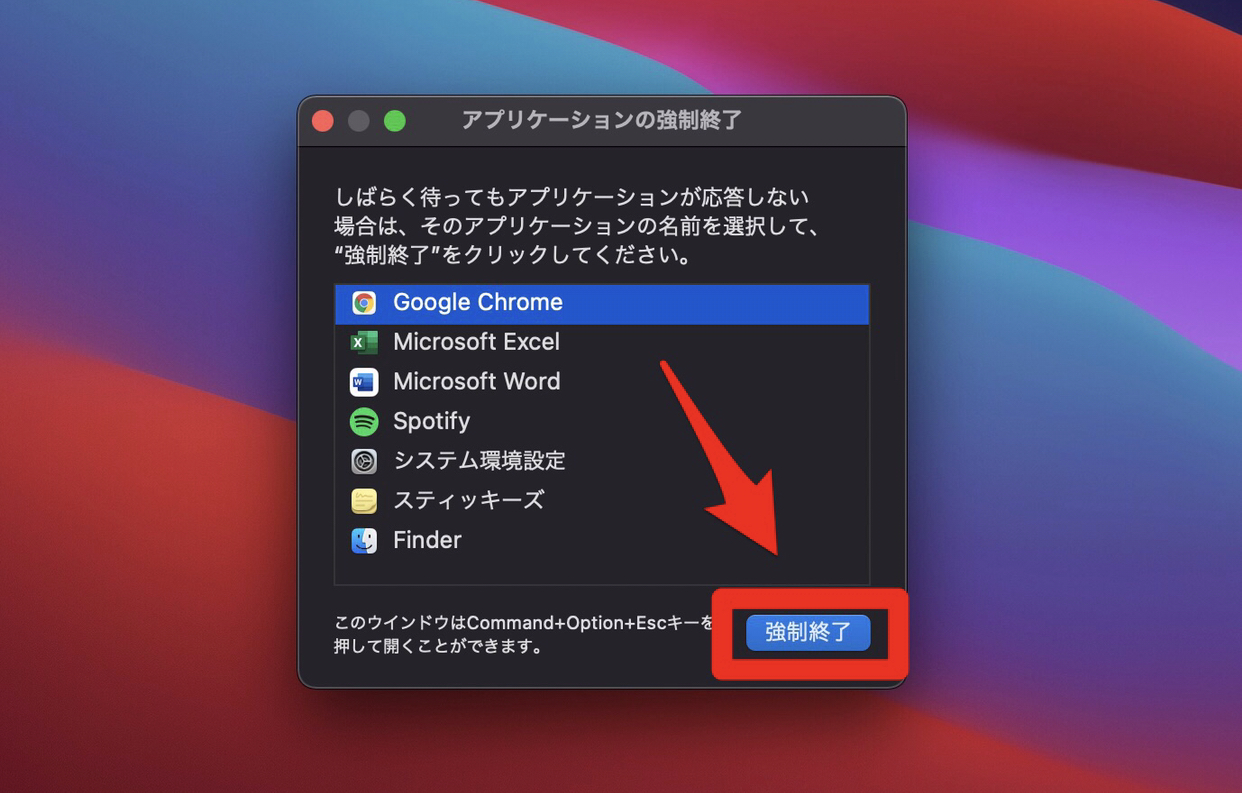
Windowsの場合は、タスクマネージャーを開き「プロセス」タブからセキュリティソフトを選択します。最後に「タスクの終了」をクリックすると停止できます。